Cùng tham khảo bài viết dưới đây của Hoamitech.com để biết cách tô màu, highlight text trong File PDF cực đơn giản, chi tiết nhất 04/2024. Hãy trang bị cho mình thêm những kiến thức thú vị về công cụ văn phòng tiện ích này ngay hôm nay nhé!
Nội Dung Chính
Cách highlight trong PDF bằng Microsoft Edge
Cách này thường được sử dụng khi trên máy bạn không có phần mềm đọc PDF và bạn cần sự trợ giúp của các trình duyêt để thực hiện hay nói cách khác là thực hiện chỉnh sửa online.
Bước 1: Mở file PDF bằng trình duyệt Microsoft Edge -> Chọn Highlight.
Lưu ý: Bạn cũng có thể mở bằng Google Chrome, Safari hay các trình duyệt khác cũng có thể thực hiện được nhé!
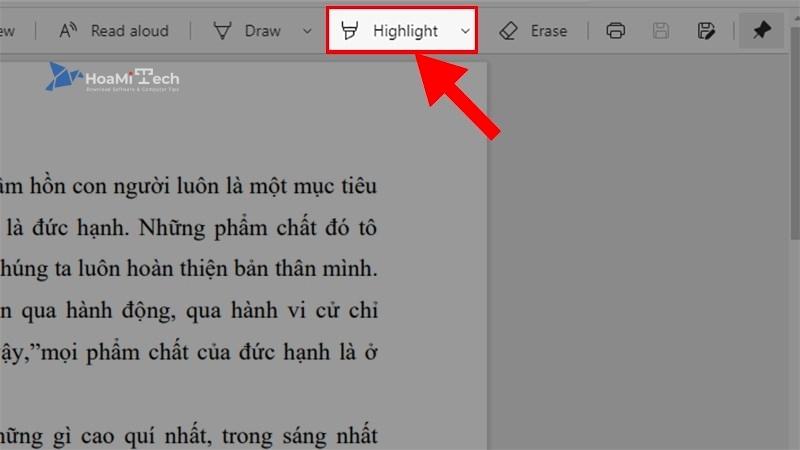
Bước 2: Xác định vị trí text cần đánh highlight với -> Nhấn giữ chuột trái và kéo đến khi hết câu bạn muốn highlight -> Thả chuột để highlight phần mà bạn vừa kéo.
Bước 3: Nhấn biểu tượng Save để lưu file vừa highlight xong.
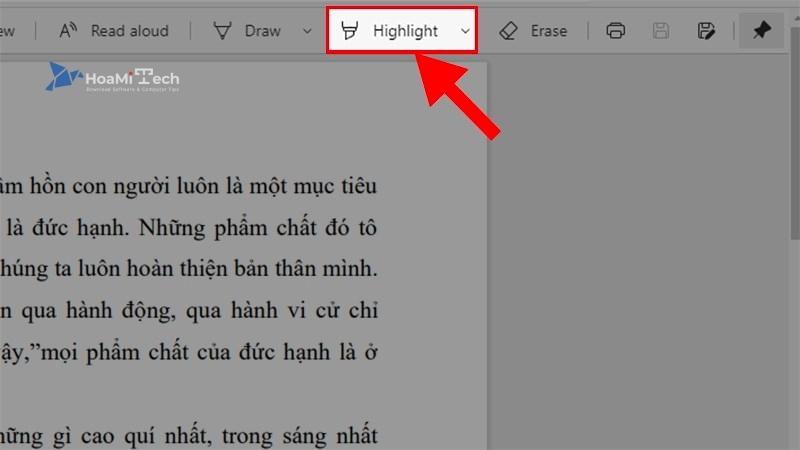
Cách chỉnh màu cho hightlight
Nhấn chuột trái vào vị trí được highlight -> Chọn Highlight -> Chọn màu bạn thích.
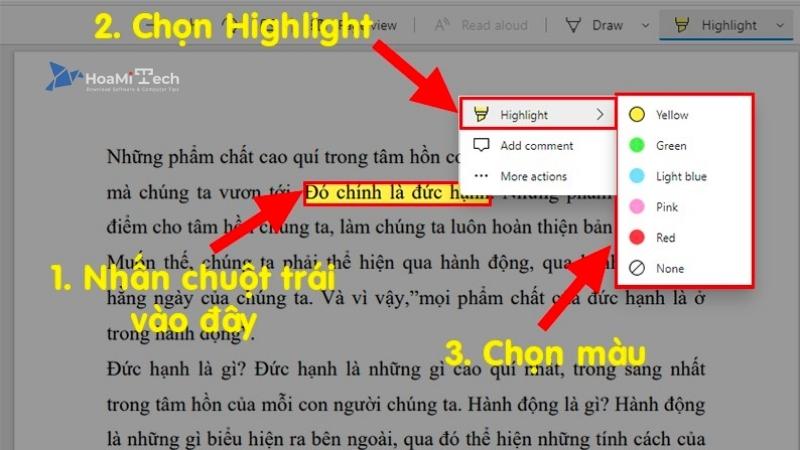
Cách xóa highlight
Nhấn chuột trái vào phần được highlight -> Chọn Highlight -> Chọn None để xóa highlight.
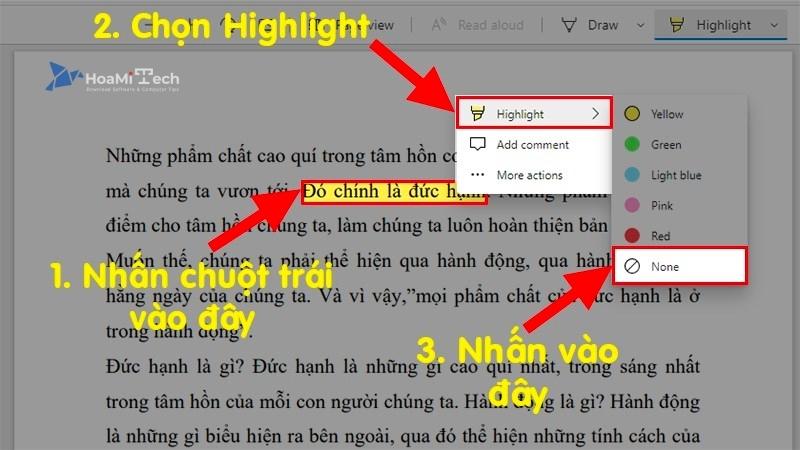
Cách highlight trong PDF bằng phần mềm đọc PDF Foxit Reader
Cách này được sử dụng khi bạn đã có phần mềm đọc PDF Foxit Reader trên máy. Ngoài ra, cách này còn có thể thực hiện trên phần mềm đọc PDF Foxit Phantom Reader với thao tác tương tự.
Bước 1: Mở file PDF bằng Foxit PDF Reader -> Chọn thẻ Home.
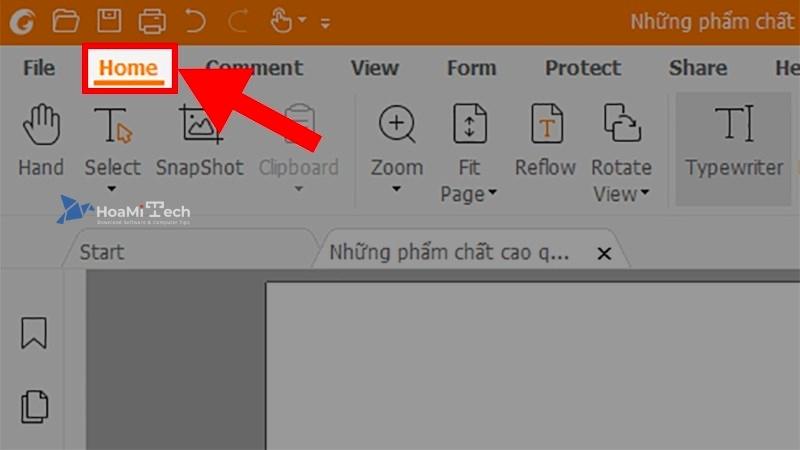
Bước 2: Chọn Highlight trên thanh công cụ -> Ở hộp thoại hiện ra bên trái bạn thực hiện các chỉnh sửa màu sắc, đường kẻ, độ mờ, đậm của highlight ở phần Highlight Style.
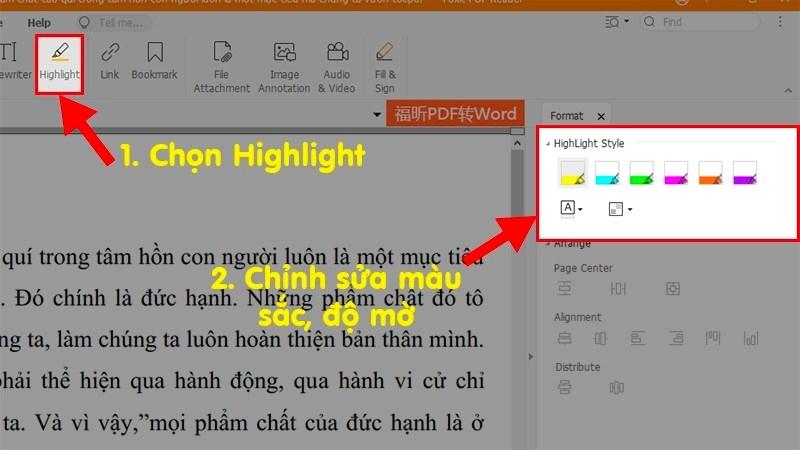
Bước 3: Xác định câu, từ cần highlight -> Giữ chuột trái -> Quét câu, từ bạn muốn highlight > Khi quét xong thả chuột trái ra để highlight câu, từ bạn vừa chọn.
Bước 4: Cuối cùng nhấn vào biểu tượng Save để lưu file vừa được highlight lại.
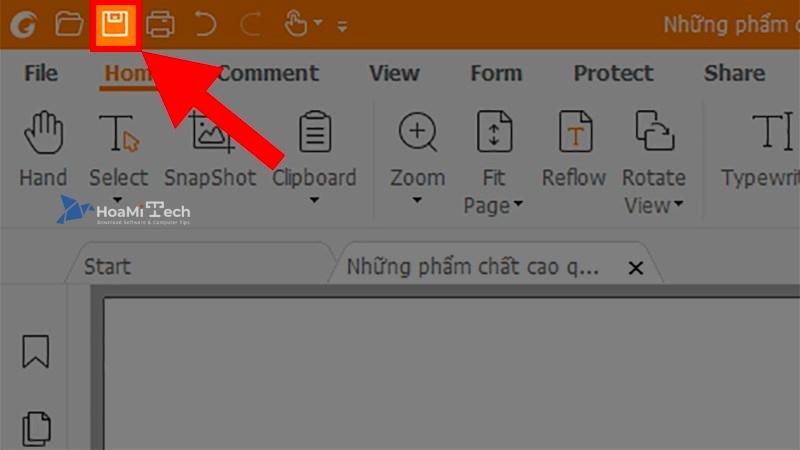
Chỉnh màu cho Highlight đã tạo
Nhấn chuột trái vào vị trí được highlight -> Đi đến hộp thoại bên phải -> Chọn màu sắc ở phần có ký tự chữ A để thay đổi màu highlight.
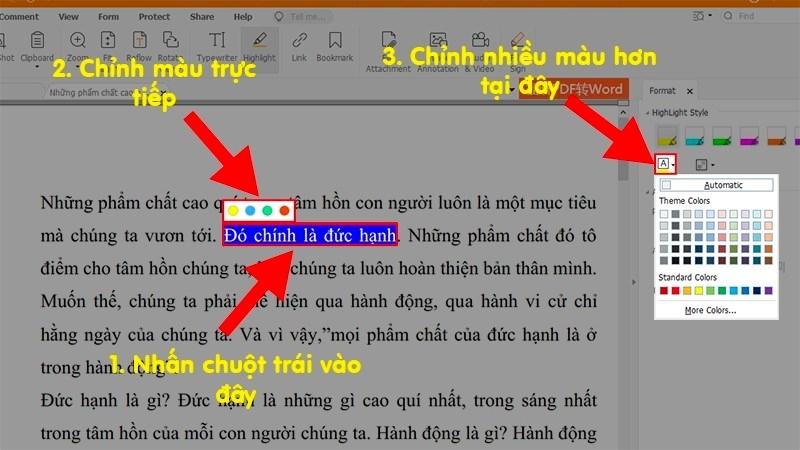
Xóa định dạng highlight
Nhấn chuột phải vào phần được highlight -> Chọn Delete để xóa highlight đã tạo.
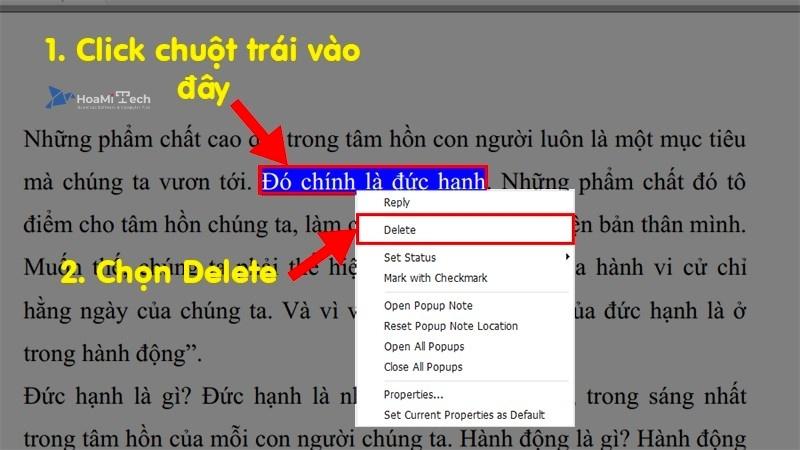
Cách highlight trong PDF bằng Adobe Acrobat Reader
Cách này mình thực hiện trên phần mềm Adobe Acrobat Reader XI. Ngoài ra, cách này còn có thể thực hiện trên phần mềm đọc PDF Adobe Acrobat Reader ở các phiên bản khác với thao tác tương tự.
Bước 1: Mở file PDF bằng Adobe Acrobat Reader -> Chọn Highlight.
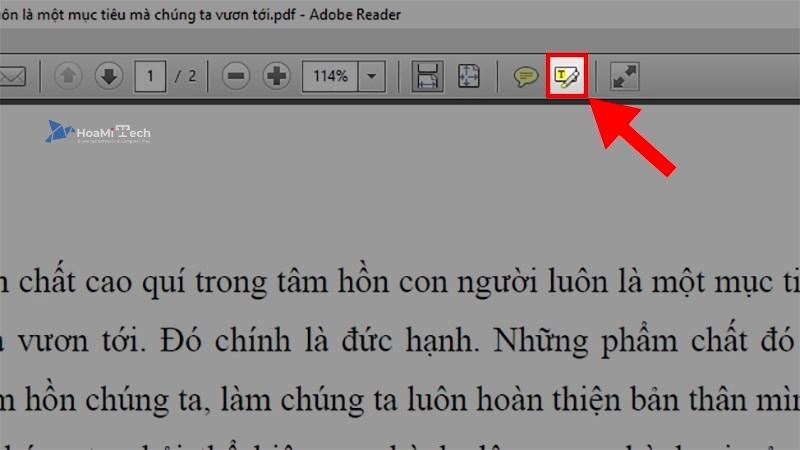
Bước 2: Giữ chuột trái -> Quét câu, từ bạn muốn highlight -> Khi quét xong thả chuột trái ra để highlight câu, từ bạn vừa chọn.
Bước 3: Chọn thẻ File -> Nhấn Save để lưu file PDF đó lại.
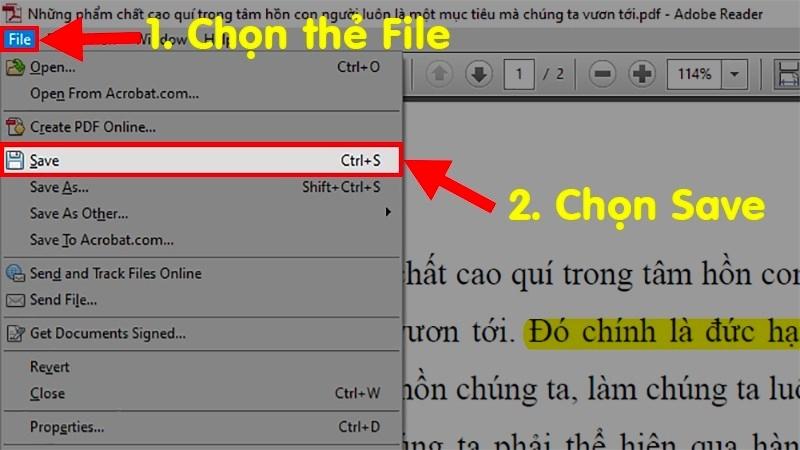
Chỉnh màu cho highlight đã tạo
Để chỉnh màu cho câu, từ được highlight thì bạn thực hiện như sau:
Bước 1: Nhấn chuột phải vào phần có highlight -> Chọn Properties.
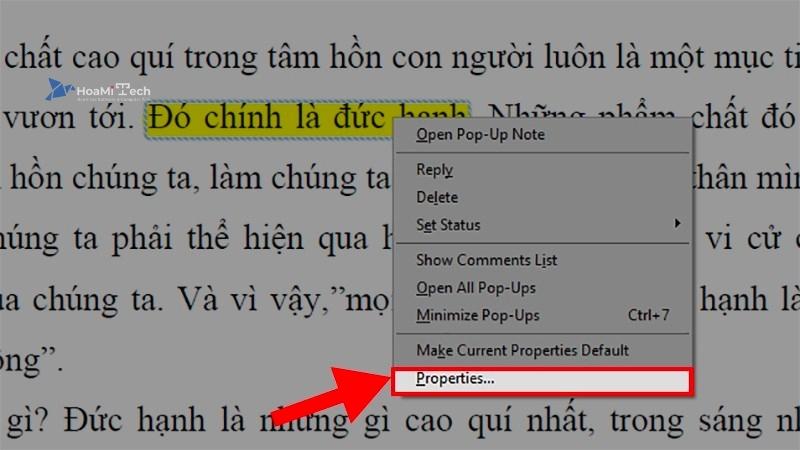
Bước 2: Chọn thẻ Appearance -> Chọn màu ở phần Color -> Nhấn OK để thay đổi màu highlight.
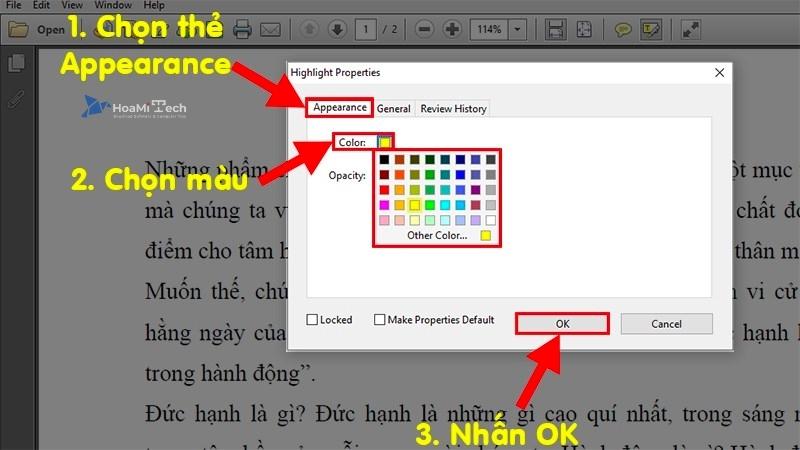
Xóa định dạng highlight
Để xóa định dạng highlight thì bạn chỉ cần nhấn chuột phải vào phần được highlight -> Chọn Delete để xóa.
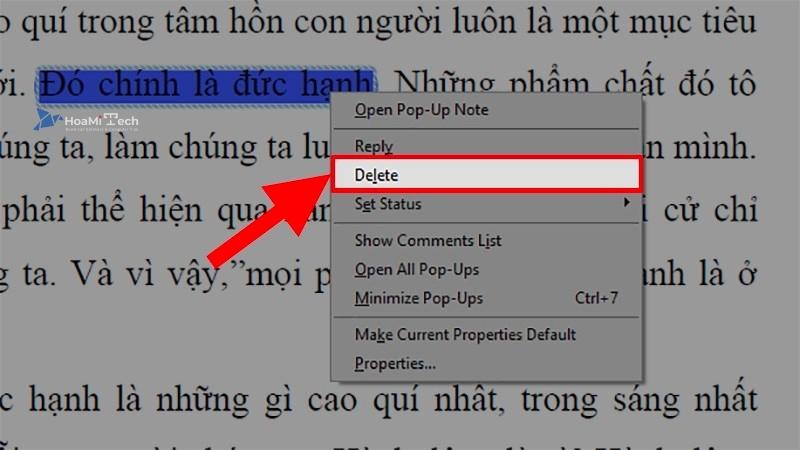
Kết luận
Trên đây là những Cách highlight trong PDF hiệu quả nhanh gọn, mới nhất 2024 mà Hoamitech.com muốn chia sẻ đến các bạn. Hy vọng những cách làm này sẽ thật hữu ích, giúp bạn trình bày file PDF một cách hiệu quả nhất.
Hy vọng những thông tin trong bài viết sẽ thật sự hữu ích với bạn đọc. Nếu thấy bài viết hay và hữu ích, đừng quên Like & Share và Click Quảng cáo để tụi mình có thêm động lực tiếp tục tìm kiếm thêm nhiều thông tin bổ ích khác. Cảm ơn các bạn đã theo dõi và đón đọc!


![DNS 1.1.1.1 là gì? Cách thay đổi DNS đơn giản, hiệu quả [hienthinam]](https://hoamitech.com/wp-content/uploads/2022/03/dns-1-1-1-1-la-gi-75x75.jpg)




![Cách lấy đáp án trên Shub Classroom mà không bị phát hiện [hienthinam]](https://hoamitech.com/wp-content/uploads/2022/02/lay-dap-an-tren-shub-classsroom-khong-bi-phat-hien-120x86.jpg)


![Hướng dẫn cách Update và tắt Update IDM đơn giản nhất [2021]](https://hoamitech.com/wp-content/uploads/2021/06/update-idm-120x86.jpg)



